wps中可以建各种矩阵图来表达特定的信息,该怎么制作循环矩阵呢?下面我们就来看看详细的教程。
1、打开wps文字,进入其主界面;
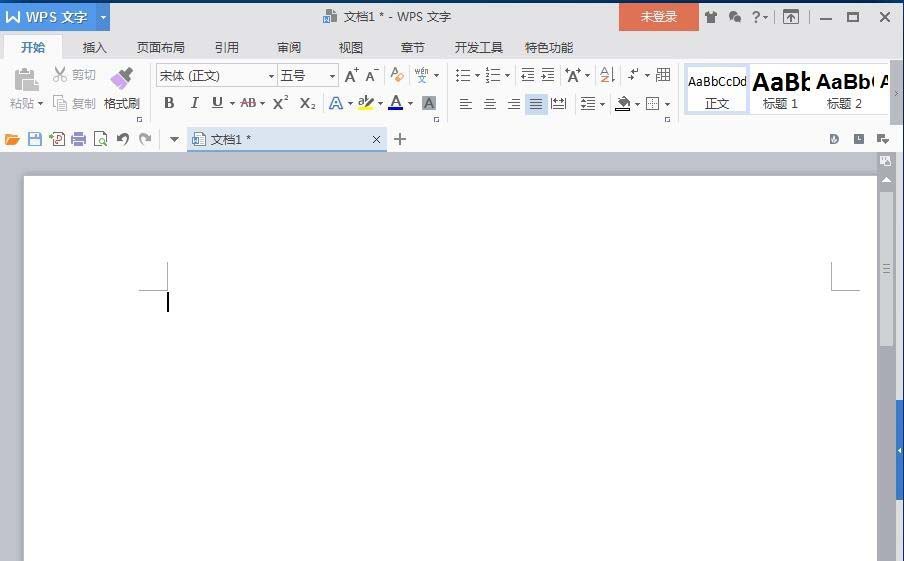
2、在wps文字软件中,找到插入菜单,点击它;
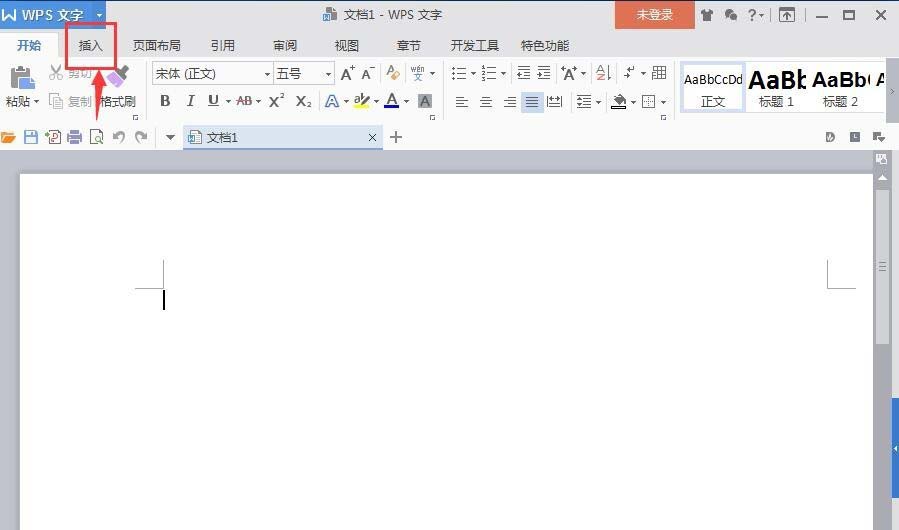
3、在打开的工具栏中点击SmartArt;
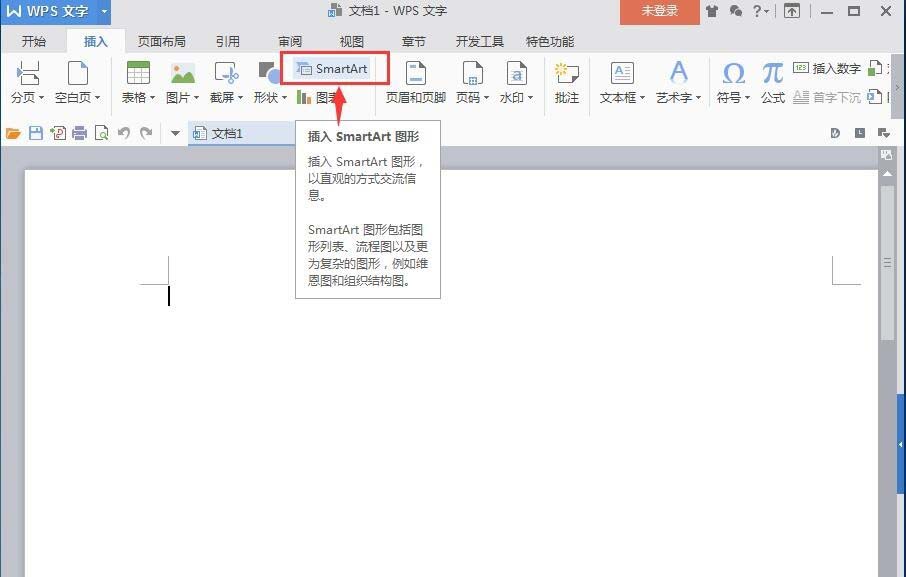
4、进入选择SmartArt图形页面里;

5、找到并点击循环矩阵,选中它后按确定;
wps表格怎么设置负数自动自动变红?
wps表格怎么设置负数自动自动变红?wps表格中输入的数据有正数有负数,该怎么让负数自动显示红色呢?下面我们就来看看wps负数自动变红的教程,需要的朋友可以参考下
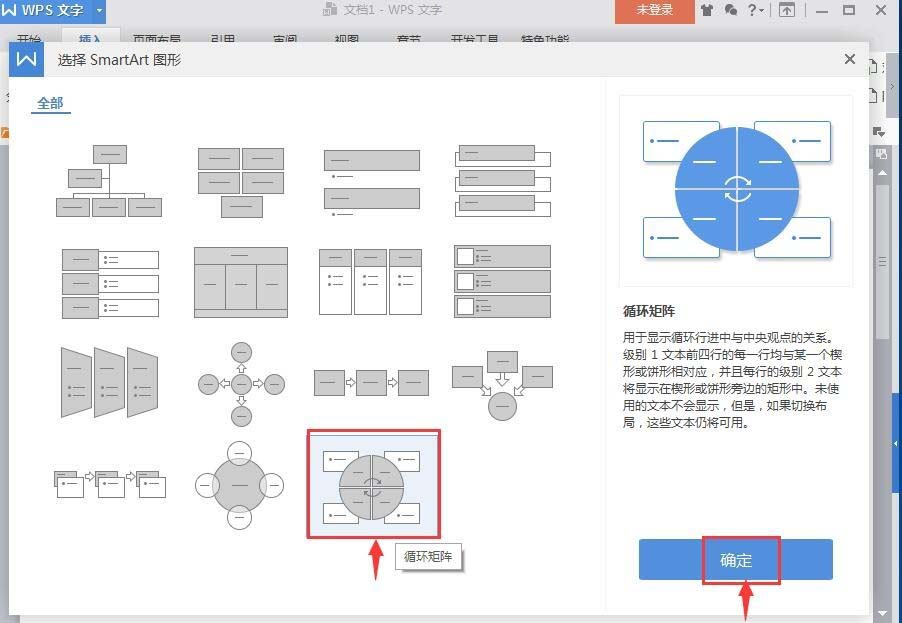
6、在wps文字中插入了一个循环矩阵;
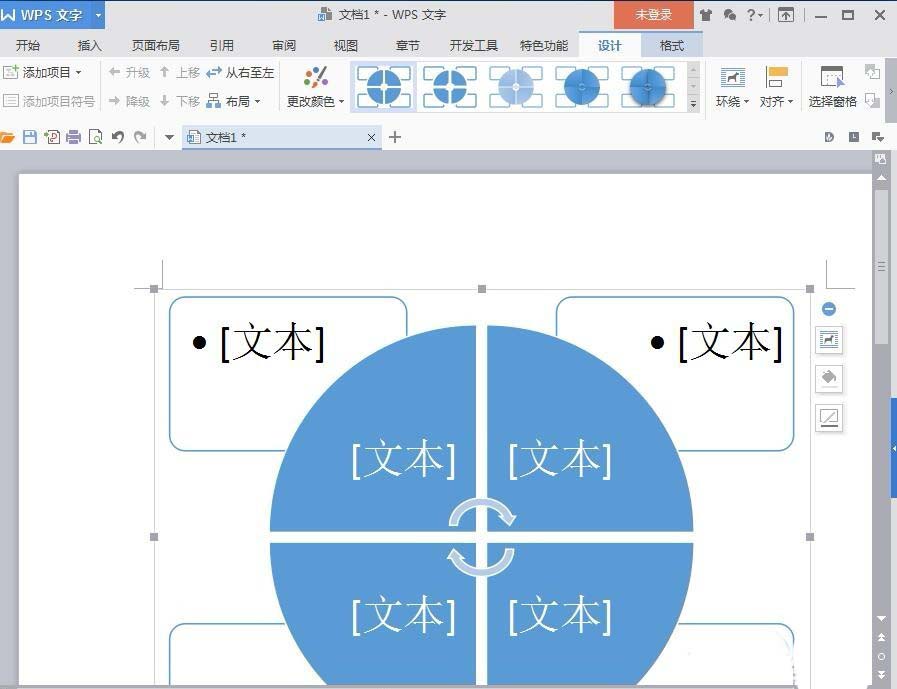
7、用鼠标在左上角句柄处向内拉动鼠标,将循环矩阵图变小;
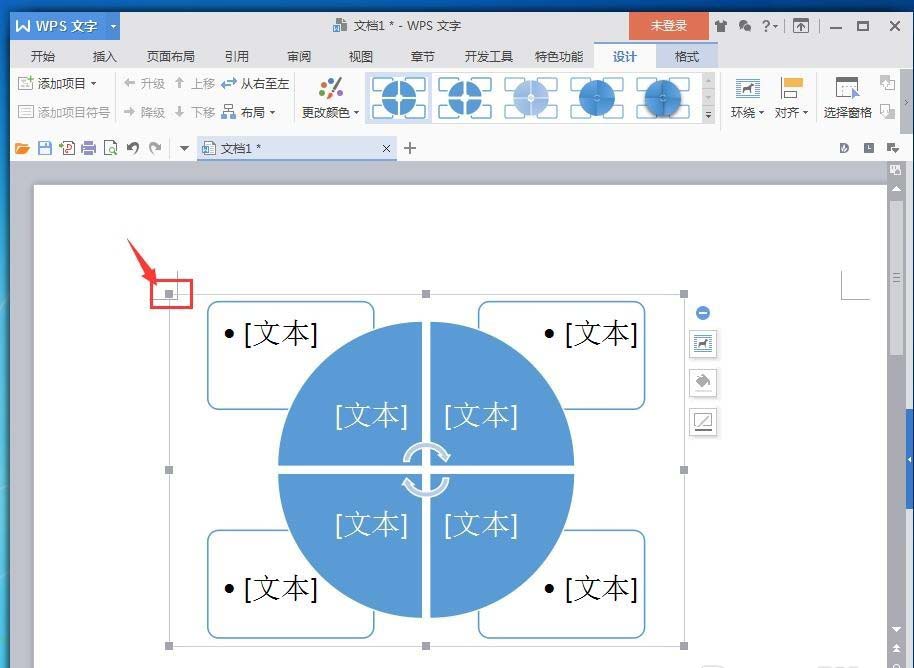
8、根据设计需要输入好文字内容;
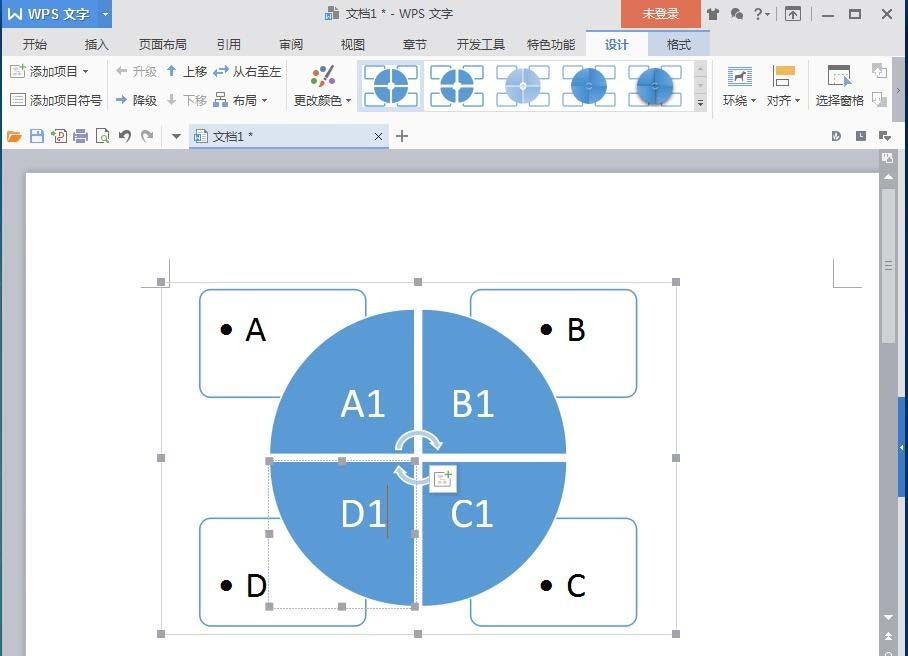
9、我们就在wps文字中创建好了一个循环矩阵图。
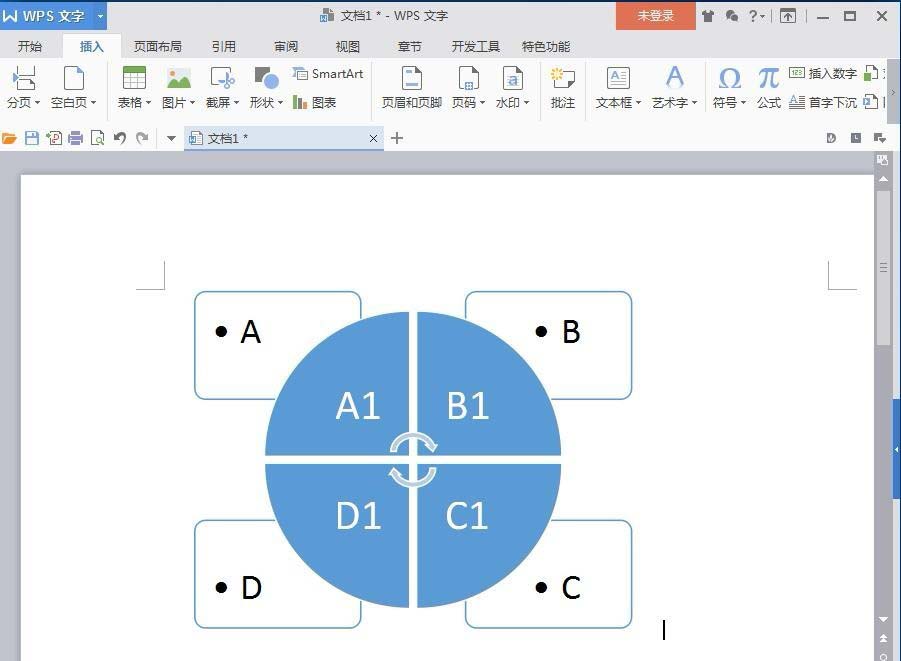
以上就是wps创建矩阵图的教程,希望大家喜欢,请继续关注脚本之家。
相关推荐:
wps2019字体的默认颜色怎么修改?
wps2019字体的默认颜色怎么修改?这篇文章主要介绍了wps2019字体的默认颜色更改方法,需要的朋友可以参考下






